なにか面白いものはないかな?
没頭できるものはないかな?
で行き着いた先がLINEスタンプでした。(笑)
作れることは何年か前に知ってはいたのですが、作るまでは至らなかった。
なのに今回なぜ、作って販売までするという行動を起こせたのか。
正直わかりません。(笑)
という訳で、販売に至るまでの流れを話していこうと思います。
関心のある方は引き続きお読みください。
アイビスペイントをインストール
私はアイビスペイントというアプリをスマホでインストールしました。
これを使って、イラストを描いています。
本格的な絵を描く訳ではないので、ペンと消しゴムなど簡単なアイテムを使って色塗りまでしています。
有料版もありますが無料で使えます。

本当はタブレットを使って描いた方がはるかにやりやすいと思います。
タブレットを持っていない私はスマホで指を使って描いています。(笑)
アイビスペイントの使い方は後日ブログにしたいと思います。
では、アイビスペイントでイラストを描き上げたら、「透過PNG保存」を選んで画像を保存してください。
描いた絵だけ保存されて背景はカットさて、スマホの写真に保存されます。
LINEスタンプメーカーをインストール
まずはインストールしてみましょう。

インストールが完了したら、はじめていきましょう。
真ん中のプラスボタンを押すと
⬇️
「スタンプをつくる」という画面になります。
その画面の中のプラスボタンを押して
⬇️
「アルバムの写真を使う」を選択します。
するとスマホの写真にアクセスされます。
アイビスペイントで描いた画像を選び、右上の「スキップ」ボタンを押します。
⬇️
画像のサイズ変更ができますので、指で拡大縮小をしてお好きなサイズに変更してください。
決まったら「次へ」を押して
⬇️
最後に「保存」を押したら保存完了です。
LINEスタンプは画像が8個、16個、24個、32個、40個で販売ができます。
それ以外の数では販売できませんので。最低でも8個は画像を作って販売になります。
8個〜スタンプができたら、下の「販売申請」のボタンを押してください。
販売する画像を選んだら、「メイン画像」を選択します。
一番人目につく画像になりますので、お気に入り選ぶことをおすすめします。
続いて販売情報を選択していきます。
タイトルを決めましょう。説明文も添えて。
大事なところは作ったLINEスタンプを無料にするか、有料にするかです。
無料を選んだ場合、自分でダウンロードするときも無料になります。
その代わり売上分配額はありません。
有料を選んだ場合、自分でダウンロードをするときも120円〜かかります。
その代わり、売れた場合売上分配額がもらえるようになります。
分配はこんな感じです。

販売したいエリア、テイストカテゴリ、キャラクターカテゴリ、LINEストアに公開もしくは非公開、LINEスタンププレミアムに参加するか否か。を選択したら、プレビューで確認します。
写真の使用のチェック欄をチェックしたら、「リクエスト」ボタンを押します。
これで審査中ということになります。
あとはLINEさんの結果を待つばかり。
何か問題がある場合は、やり直しになることもあるようです。
私は今のところ問題なく販売が開始しました。
結果は1〜3日でLINEがきます。
審査が通ると「LINEクリエーターズメーカー」からLINEがきて、
「スタンプが審査で承認されたため、スタンプの販売を開始しました。」とメッセージが届きます。
「詳細を確認する」を押すと、購入用URLがありますのでクリックしてください。
自分の作ったLINEスタンプが表示されます。
無料を選んだ方はそのままダウンロード。
有料を選んだ方はコインを購入してダウンロードができます。
ここまで来たら、自分の作ったLINEスタンプを「トーク」で使うことができるようになります。
友達にスタンプを送って楽しみましょう。
ちなみに下記のスタンプが私の制作したものになります。
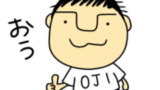
最後まで読んでいただきありがとうございました。



コメント